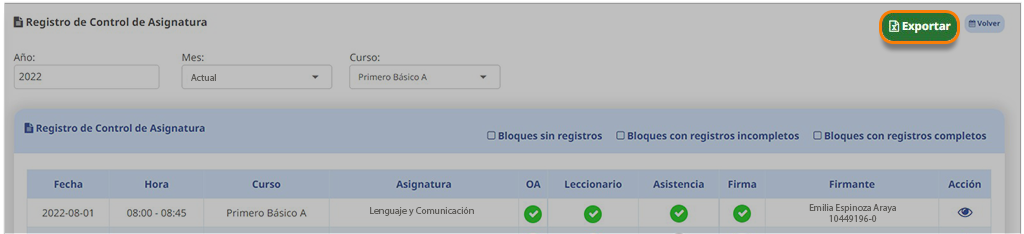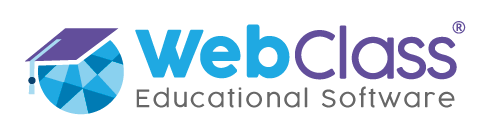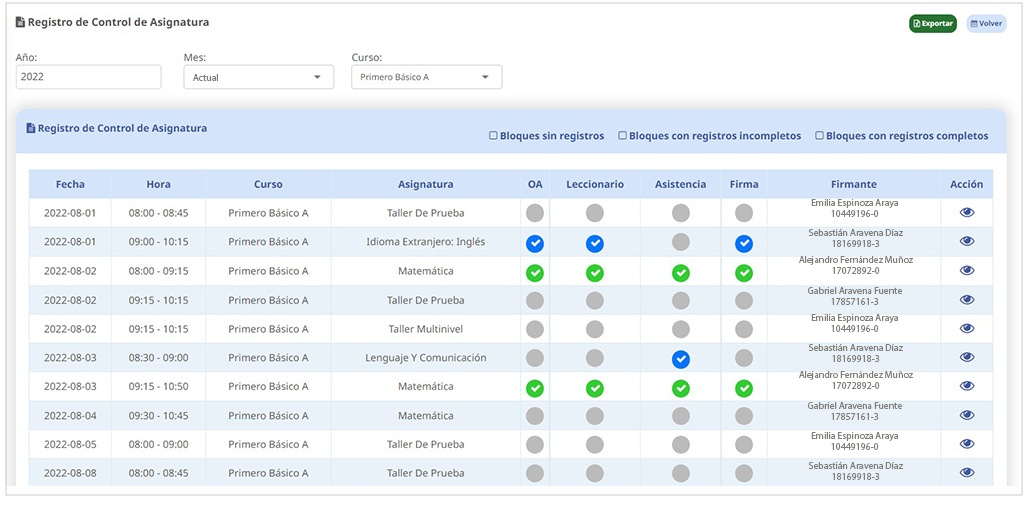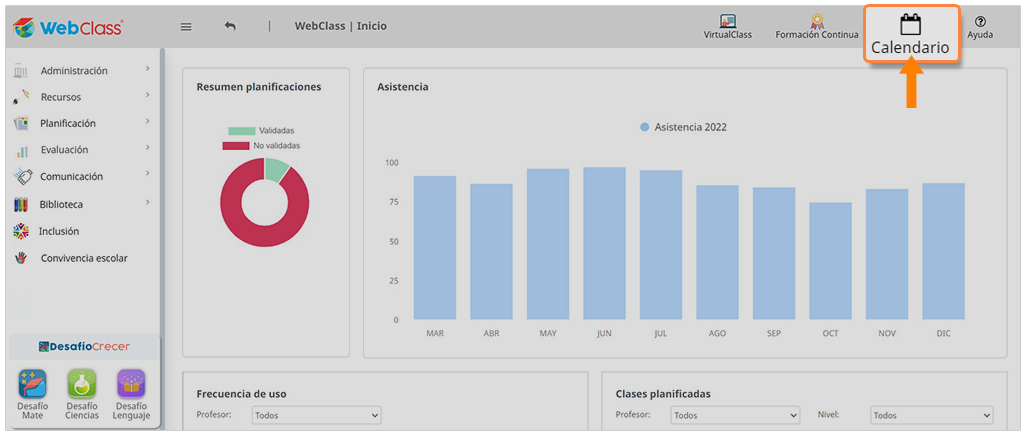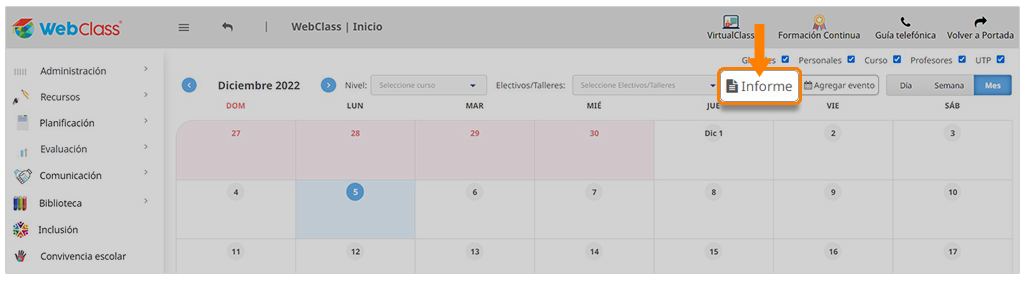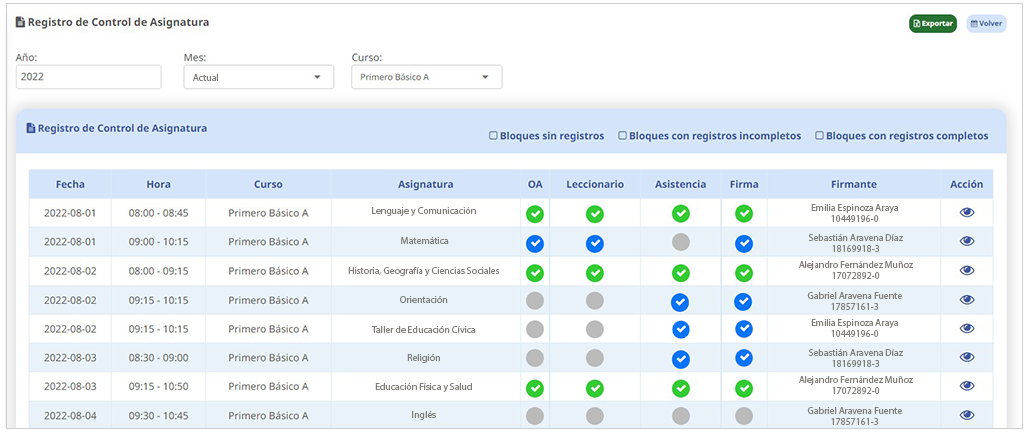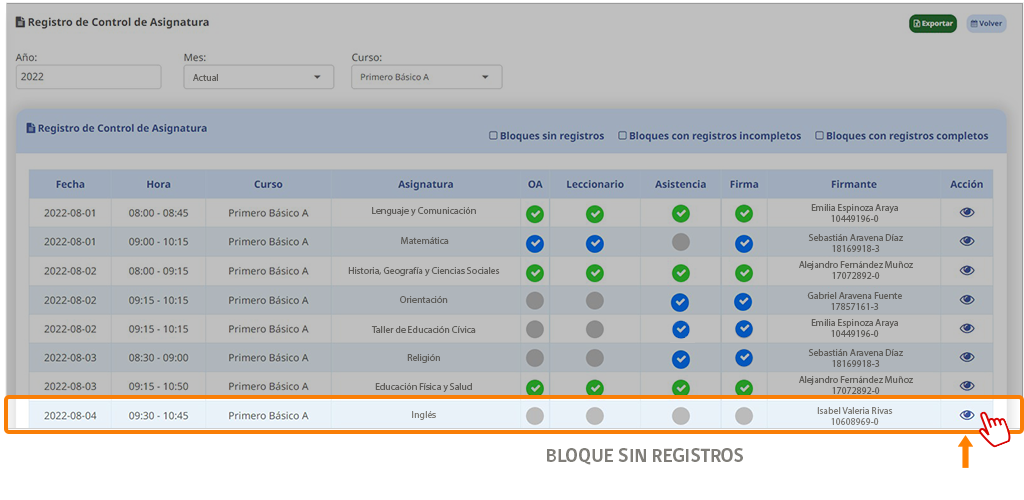Perfiles a los que está dirigido el artículo:
El informe de Control de Asignatura se encuentra exclusivamente en el perfil UTP. Permite monitorear la integridad de los registros que los y las profesionales de la educación deben completar para mantener actualizado el control de asignatura y el registro de sectores educativos del libro digital.
Los datos del informe son recopilados desde el sistema de bloques horarios del calendario. En consecuencia, el informe es un registro histórico, por mes y curso, de la información (atributos) declarada en el sistema de bloques horarios de la plataforma WebClass. A saber:
- Objetivos de Aprendizaje.
- Firma digital.
- Leccionario.
- Asistencia.
Cada fila del registro informa sobre un bloque en función de sus atributos. Cada bloque se identifica mediante la fecha, el intervalo horario comprendido, el curso y la asignatura correspondientes.
La centralización de la información materializada en este reporte lo sitúa como una herramienta de apoyo y supervisión de las tareas administrativas relativas a cada asignatura.
1) Ingrese a la plataforma con perfil UTP y vaya al calendario de actividades:
2. Presione [Informe], a la cabecera del calendario, en el cuadrante superior derecho de la pantalla:
3. El informe muestra tres niveles de información, que se distinguen en la integridad de los registros realizados en virtud de los atributos -Objetivos de Aprendizaje (OA), leccionario, asistencia y firma- :
- Bloques sin registro, presentados con íconos en gris, sin tickets.
- Bloques con registros incompletos, representados con tickets en color azul y blanco.
- Bloques con registros completos, aparecen con tickets en color verde y blanco.
Los registros de control de asignatura y de sectores educativos estarán completos solo si se declara toda la información de los atributos, es decir, solo mediante un conjunto de tickets en verde.
4. Para ir a completar el registro de un bloque incompleto (con atributos no declarados), presione sobre el botón de la columna “Acción” del bloque en cuestión. La plataforma le redirigirá automáticamente al día del calendario desde donde debe realizar el registro.
Luego de firmar o completar atributos, el informe cambiará conforme la información registrada.
5. Si desea extraer el reporte, presione [Exportar], ubicado en la esquina superior derecha. Obtendrá un archivo .xlsx. con la información del mes y curso en pantalla.